
Dodawanie członków rodziny do chmury rodzinnej na Macu
Organizator rodziny może dodać do chmury rodzinnej maksymalnie pięciu członków rodziny. Każdy członek rodziny dołącza przy użyciu swojego własnego konta Apple, dzięki czemu wszyscy mogą wspólnie korzystać z subskrypcji i zakupów oraz udostępniać swoje położenie, zachowując jednocześnie prywatność swoich kont.
Organizator rodziny, rodzic lub opiekun może utworzyć konto Apple dla dziecka w wieku poniżej 13 lat. Limit wieku zależy od kraju i regionu.
Dodawanie członków rodziny do grupy rodzinnej
Wybierz na Macu polecenie menu Apple

Jeśli nie widzisz pozycji Rodzina, skonfiguruj Chmurę rodzinną.
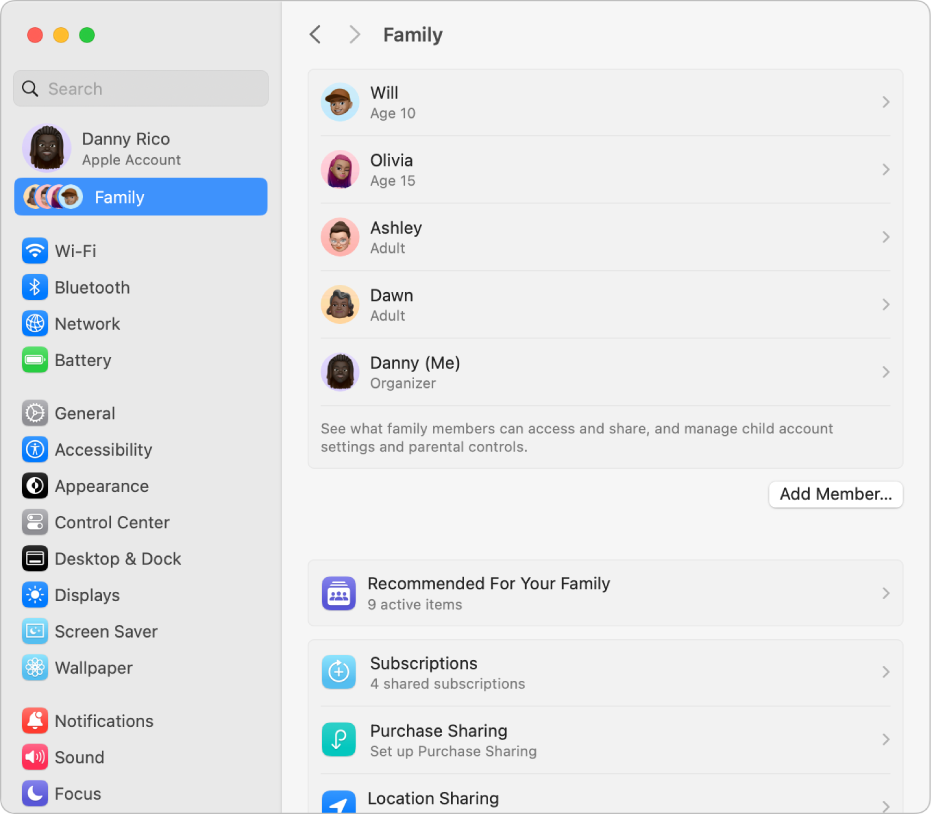
Kliknij w Nowy członek, a następnie wykonaj jedną z następujących czynności:
Zapraszanie osoby znajdującej się obok Ciebie: Kliknij w Zaproś innych, wybierz Zaproś osobiście, a następnie kliknij w Dalej. Poproś tę osobę o wprowadzenie na Twoim Macu adresu email lub numeru telefonu jej konta Apple oraz hasła.
Wysyłanie zaproszenia: Kliknij w Zaproś innych, a następnie zaznacz AirDrop, Poczta lub Wiadomości. Kliknij w Dalej, a następnie wyślij zaproszenie.
Uwaga: Jeśli zapraszana osoba nie ma konta Apple, będzie musiała je utworzyć, aby przyjąć Twoje zaproszenie.
Tworzenie konta dla dziecka: Kliknij w Utwórz konto dziecka, a następnie postępuj zgodnie z wyświetlanymi wskazówkami. Zapoznaj się z artykułem Wsparcia Apple Tworzenie konta Apple dla dziecka.
Poproś zaproszoną osobę o przyjęcie zaproszenia.
Ponowne wysyłanie lub anulowanie zaproszenia
Jeśli dodana osoba nie dołączy do Twojej grupy rodzinnej, możesz wysłać zaproszenie ponownie lub wycofać je, aby osoba ta nie mogła już dołączyć.
Wybierz na Macu polecenie menu Apple

Jeśli nie widzisz pozycji Rodzina, skonfiguruj Chmurę rodzinną.
Kliknij w zaproszoną osobę, a następnie wykonaj jedną z następujących czynności:
Ponowne wysyłanie zaproszenia: Kliknij w Wyślij ponownie, a następnie wybierz opcję.
Anulowanie zaproszenia: Kliknij w Anuluj.
Gdy członkowie rodziny zaakceptują Twoje zaproszenie, Chmura rodzinna zostanie automatycznie skonfigurowana na urządzeniach wszystkich osób.
Nowi członkowie rodziny mogą włączyć funkcję Udostępnianie zakupów w ustawieniach Chmury rodzinnej, aby udostępniać swoje zakupy w grupie rodzinnej. Zapoznaj się z artykułem Wsparcia Apple Jak udostępniać aplikacje i zakupy rodzinie.
Informacje na temat łączenia subskrypcji Apple można przeczytać w artykule Wsparcia Apple Subskrypcje Apple połączone w ramach Apple One.